Vérification des états d’impressions
Works utilise Crystal Reports comme moteur d’états d’impressions.
Ce logiciel est très sensible à la structure de la base de données associée à l’état d’impression. En cas de changement sur la structure de la base de données, l’état risque d’afficher des données erronées ou n’affiche rien du tout. Pour remédier à cet inconvénient on doit procéder à la vérification de l’état d’impression avec la base de données qui cause le problème.
La vérification peut se faire sur Crystal Reports ou sur Works. Dans cet article est expliquée en détails la procédure de vérification des états d’impressions.
Vérifications des états d’impressions
Pour vérifier les états d’impressions, allez sur la commande Outils/Vérifier les états d’impression, comme c’est indiqué sur cette capture :
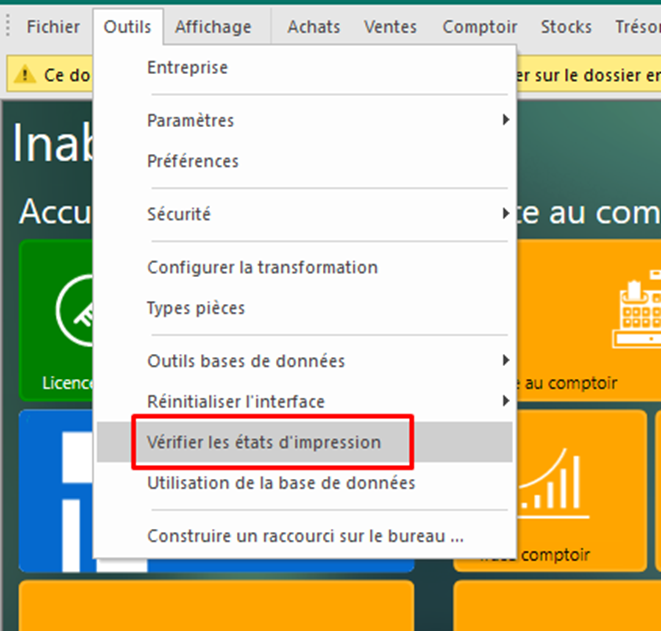
La boite de dialogue suivante s’affiche :
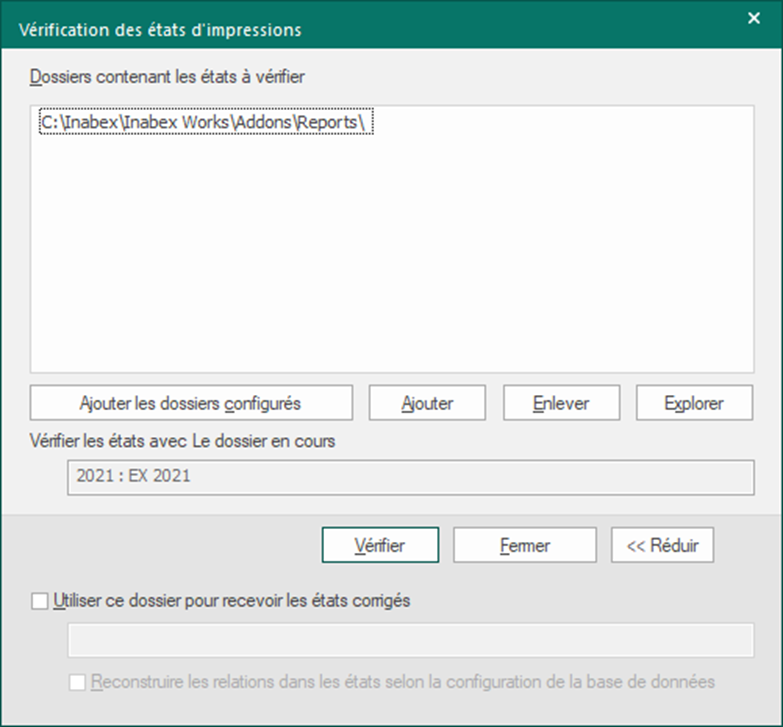
La liste contient tous les dossiers configurés pour les états d’impression.
Vous pouvez ajouter ou enlever des dossiers de cette liste, ou la remplir de nouveau avec les dossiers initiaux déjà configurés.
La vérification se fait sur la base du dossier affiché qui le dossier en cours.
Il est possible de copier les états vérifiés et corrigés sur un nouveau dossier. Dans ce cas, il ne sera pas utilisé directement par le logiciel sauf si les états ont été copiés sur un dossier personnalisé de Addons.
Il est à noter que les états du dossier Program Files ne seront pas corrigés et provoquent des erreurs si le logiciel n’a pas été démarré en mode Administrateur (Il est interdit sous Windows de modifier les fichiers du dossier Program Files, sauf pour les applications qui ont été démarré en mode Administrateur).
Il est déconseillé de toucher aux états originaux du logiciel, si un état ne s’affiche pas correctement, il est conseillé de régénérer la base de données au lieu de toucher aux états car la case du problème est la structure de la base de données et non pas les états d’impressions.
>> Donc on ne touche qu’aux états personnalisés.
Identifier et vérifier le fichier d’un état d’impression
Si un état ne s’affiche pas correctement, connectez-vous avec le compte Administrateur et sur l’aperçu allez vers Fichier/Information, une boite de dialogue affiche le chemin du fichier représentant l’état d’impression.
En utilisant l’explorateur Windows, copier ce fichier sur un nouveau dossier, pour l’isoler des autres états, puis ajouter le sur la liste des dossiers à vérifier et lancer la vérification.
Une fois terminé, vous pouvez redéplacer le fichier sur son dossier original et écraser le fichier original.
Vérifier maintenant sur l’aperçu, normalement l’affichage se fait sans soucis.
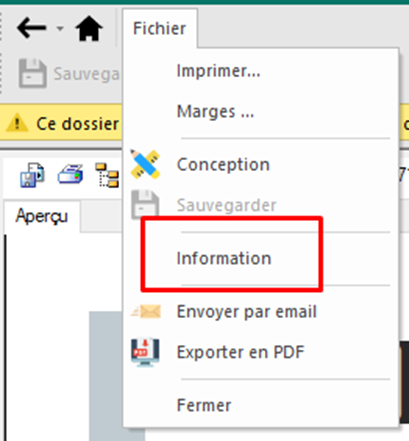
>> Notez bien que les fichiers *.rpt ou *.rptx sont vérifiés sur Works. Sur Crystal Reports vous ne pouvez procéder qu’avec les fichiers *.rpt
